Windows系统磁盘管理器是系统中自由的磁盘管理功能,通过该功能我们能够对系统磁盘中存在的错误、扇区进行检测修复,并且还能为用户提供有碎片整理、磁盘清理的功能,通常请下我们定期维护系统磁盘能够有效提升系统电脑的使用寿命;不过有部分用户在将系统更换到win8以后,不知道磁盘管理器在哪里了,故此小编为大家带来三种打开Win8磁盘管理器的方法,希望对您有所帮助!
第一种打开方式:
1、首先右键点击“这台电脑”,然后选择“管理(G)”选项,如下图所示:
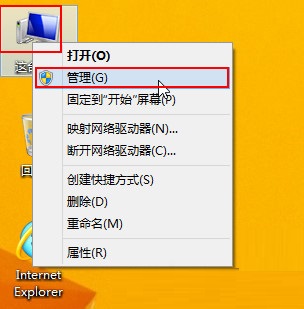
2、在弹出的窗口中依次点击“存储——磁盘管理”,即可打开磁盘管理器,如下图所示:
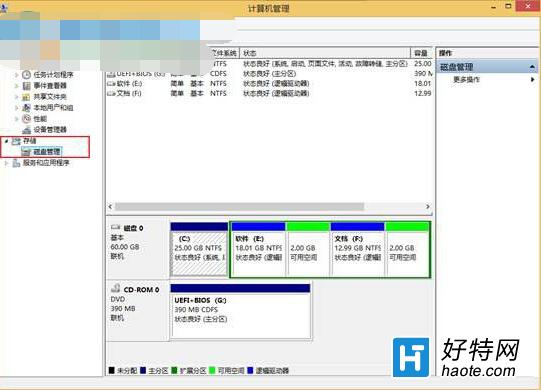
第二种打开方式:
1、在桌面按下“Win键+X键”组合键,然后选择“磁盘管理(K)”即可进入,如下图所示:
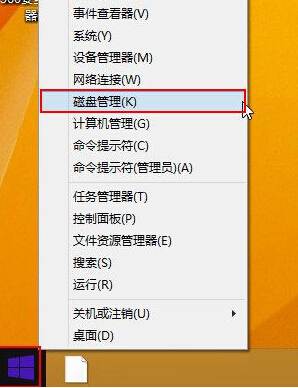
第三种打开方式:
1、先在桌面按下“Win键+X键”组合键,接着点击“运行”选项,如下图所示:
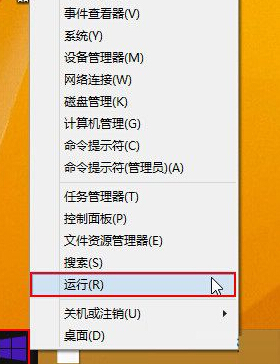
2、然后在运行对话框输入“diskmgmt.msc”,按下回车键确认,如下图所示:
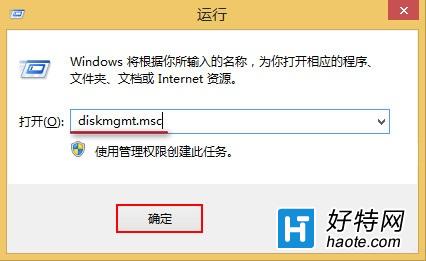
上述教程中小编为大家带来了三种打开方式,用户可根据自己的记忆方式和打开习惯来选择相关操作方法。
小编推荐
手游风云榜
更多 资讯阅读
更多 -

- 使用Blender生成城市模型
- 教程 2024-12-05
-

- 全球气象数据ERA5的下载方法
- 教程 2024-12-05
-

- Xpath解析及其语法
- 教程 2024-12-04
-

- 机器学习:神经网络构建(下)
- 教程 2024-12-04
-

- 华为Mate品牌盛典:HarmonyOS NEXT加持下游戏性能得到充分释放
- 教程 2024-12-03
-

- 实现对象集合与DataTable的相互转换
- 教程 2024-12-02
-

- 硬盘的基本知识与选购指南
- 教程 2024-12-01
-

- 如何在中国移动改变低价套餐
- 教程 2024-11-30
-

- 鸿蒙NEXT元服务:论如何免费快速上架作品
- 教程 2024-11-29
-

- 丰巢快递小程序软件广告推荐关闭方法
- 教程 2024-11-27
-

- 如何在ArcMap软件中进行栅格图像重采样操作
- 教程 2024-11-26
-

- 算法与数据结构 1 - 模拟
- 教程 2024-11-26






























